Desative o portal cativo e a conexão do Firefox para detectportal.firefox.com
Como desativar o portal cativo e a conexão do Firefox para detectportal.firefox.com
Quando você inicia o Firefox, o navegador estabelece imediatamente uma nova conexão com detectportal.firefox.com. Esse comportamento é causado pelo Captive Portal, um recurso especial do Firefox. Veja o que é Captive Portal e como desativá-lo. Desativar o Captive Portal impedirá que o Firefox se conecte a detectportal.firefox.com.

O Firefox é um navegador popular com seu próprio mecanismo de renderização, o que é muito raro no mundo dos navegadores baseados no Chromium. Desde 2017, o Firefox conta com o motor Quantum que vem com uma interface de usuário refinada, com o codinome "Photon". O navegador não inclui mais suporte para complementos baseados em XUL, então todos os complementos clássicos estão obsoletos e são incompatíveis. Ver Deve ter add-ons para Firefox Quantum.
Propaganda
Graças às mudanças feitas no motor e na IU, o navegador é incrivelmente rápido. A interface do usuário do Firefox tornou-se mais ágil e também inicializa visivelmente mais rápido. O mecanismo renderiza páginas da web muito mais rápido do que na era Gecko.
A versão mais recente a partir de hoje é o Firefox 74, verifique seu alterar o log aqui.
Portal Cativo
O Captive Portal no Firefox é um recurso que ajuda o navegador a detectar se sua conexão é limitada e requer uma autorização extra. Isso é comum para redes wi-fi de hotéis e alguns outros provedores de rede. Quando o navegador está tentando estabelecer uma conexão com um site da web, se não estiver autorizado por meio do Portal Captive, a conexão é abortada. Isso significa que o navegador, ou qualquer outro aplicativo que requer uma conexão com a Internet, não pode carregar a página da web solicitada. O navegador estabelece conexões com o detectportal.firefox.com site para mostrar uma página de autorização.
Se você usa o Firefox no seu PC doméstico, pode querer desativar o recurso de detecção de portal cativo e bloquear as tentativas de conexão para detectportal.firefox.com.
Para desativar o portal cativo do Firefox e a conexão com detectportal.firefox.com
- Abra o Firefox
- Modelo
sobre: configna barra de endereço. - Confirme que você terá cuidado ao ver a página de aviso.
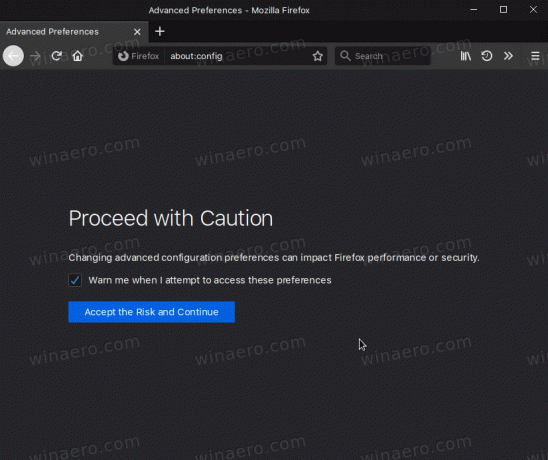
- Modelo
rede.serviço de portal cativo.ativadona caixa de pesquisa. - Clique duas vezes em qualquer lugar do
network.captive-portal-service.enabledlinha na lista de opções para defini-lo comofalso.
Você terminou.
Nota: Um dado de valor True é o valor padrão, significa que a conexão para detectportal.firefox.com será estabelecida toda vez que você iniciar o Firefox. Além disso, alguns usuários relatam que VPN Firefox não funciona corretamente com network.captive-portal-service.enabled definido como falso. Se você for um usuário do serviço VPN do Firefox, envie-nos um comentário se a alteração da opção afetar o recurso.
Dica: em Sobre: Config, você também pode definir Atualizar captivedetect.canonicalURL para uma string vazia. Você também pode adicionar o detectportal.firefox.com domínio para o seu arquivo hosts apontando para 127.0.0.1. Isso bloqueará a conexão.
Finalmente, existem mais alguns domínios que você pode querer adicionar ao arquivo hosts. Eles também servem para necessidades internas do Firefox, por exemplo, para coletar estatísticas e telemetria. Eles não são necessários para tarefas regulares de navegação e recebimento de atualizações do navegador. Aqui está a lista:
ostats.mozilla.com. sostats.mozilla.com. metrics.mozilla.com. hardware.metrics.mozilla.com. Entry.telemetry.mozilla.org. crash-stats.mozilla.com. Experiências.mozilla.org. getpocket.cdn.mozilla.net. qsurvey.mozilla.com. telemetry.mozilla.org. telemetry-experiment.cdn.mozilla.net. detectportal.firefox.com
É isso.
Artigos de interesse:
- Desativar guias destacáveis no Mozilla Firefox
- Firefox 75 Strips https: // e www Dos resultados da barra de endereços
- Ativar carregamento lento para imagens e iframes no Firefox
- Habilitar navegador específico do site no Firefox
- Exportar marcadores automaticamente para arquivo HTML no Firefox
- Habilite DNS sobre HTTPS no Firefox
- Remova o ícone de nova caixa de presente do Firefox
- Habilitar ícone HTTPS verde no Firefox 70
- Desative o bloqueio de conteúdo para sites individuais no Firefox
- Habilite o carregamento de userChrome.css e userContent.css no Firefox
- Impedir que o Firefox suspenda as guias
- Como atualizar o Firefox no Windows 10
- Desativar recomendações de extensão no Firefox
- Remover sugestões de preenchimento automático individual no Firefox
- Mais AQUI.

